Dit bericht is gewijd aan het bespreken van de opdracht "date", de syntaxis en het gebruik in bash. Laten we eerst de syntaxis van de opdracht "date" begrijpen:
$sate +[formate_option]Laten we eens kijken naar een lijst met opmaakopties voor de opdracht "date":
| Formaat | Omschrijving |
| datum +%a | Geeft de naam van de weekdag [ma, zo, vr] |
| datum +%A | Geeft de naam van de weekdag [maandag, zondag, vrijdag] |
| datum +%b | Geeft de naam van de maand [Jan, Feb, Mar] |
| datum +%B | Geeft de naam van de maand [januari, februari, maart] |
| datum +%d | Geeft dag van de maand weer [05] |
| datum +%D | Toont huidige datum MM/DD/YY formaat [11-01-21] |
| datum +%F | Toont datum in JJJJ-MM-DD formaat [2021-1-01] |
| datum +%H | Toont uur in 24-uurs formaat [22] |
| datum +%I | Toont uur in 12-uurs formaat [11] |
| datum +%j | Geeft de dag van het jaar weer [001 - 366] |
| datum +%m | Geeft het nummer van de maand weer [01-12] |
| datum +%M | Geeft minuten weer [00-59] |
| datum +%S | Geeft seconden weer [00-59] |
| datum +%N | Weergave in nanoseconden |
| datum +%T | Geeft de tijd weer als HH:MM:SS [in 24-uursnotatie] |
| datum +%u | Dag van de week [1-7] 1 is maandag, 6 is zaterdag |
| datum +%U | Toont weeknummer van het jaar [00-53] |
| datum +%Y | Toont jaar JJJJ [2021] |
| datum +%Z | Geeft tijdzone weer |
Elk van de hierboven genoemde opties kan worden gebruikt met het date-commando; laten we het date-commando verder onderzoeken:
Datum afdrukken in MM-DD-YYYY-formaat:
Ik schrijf eenvoudige bash-scripts om de datum in verschillende formaten weer te geven. Om het script te schrijven, gebruik ik de "vim" -editor. Gebruik de onderstaande opdracht om een veelzijdige editor te krijgen:
$sudo apt install vimTyp "vim" in terminal om vim-editor te starten:
#!/bin/bashvandaag = 'datum +%m-%d-%Y'
echo $vandaag
Ik heb het bestand opgeslagen onder de naam "datefile".sh", om het uit te voeren, gebruikt u het commando:
$bash datumbestand.sh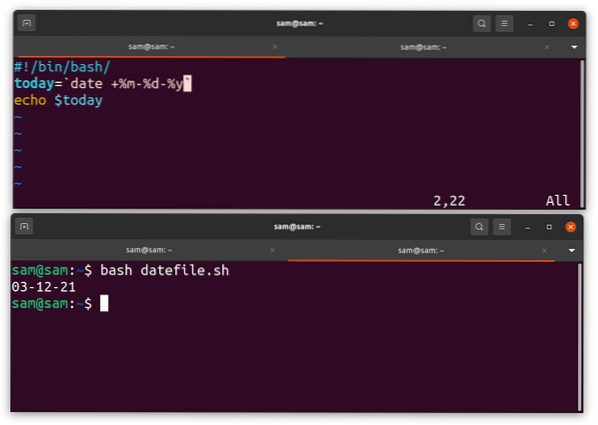
Houd rekening met de hoofdlettergevoeligheid van letters, "M" staat voor minuten en "m" is de maand.
Datum in MM-YYYY-formaat afdrukken:
Laten we het formaat van de datum wijzigen:
#!/bin/bashvandaag = 'datum +%m-%Y'
echo $vandaag
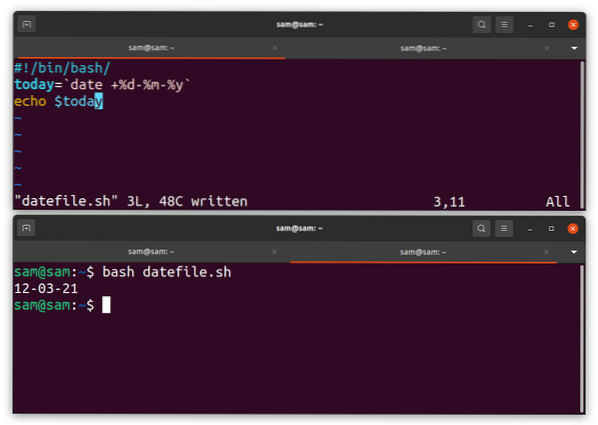
Nu wordt de dag vóór de maand weergegeven.
Het huidige dagnummer en verstreken seconden weergeven:
Het aantal dagen en zelfs het aantal seconden berekenen lijkt onpraktisch, maar dankzij het "datum" -commando kan het eenvoudig worden afgedrukt in terminal:
#!/bin/bashnumberOfdays = 'datum +%j'
echo "Het huidige dagnummer: " $numberOfdays
numberOfseconds = 'datum +%s'
echo "Totaal aantal seconden verstreken dit jaar: " $numberOfseconds
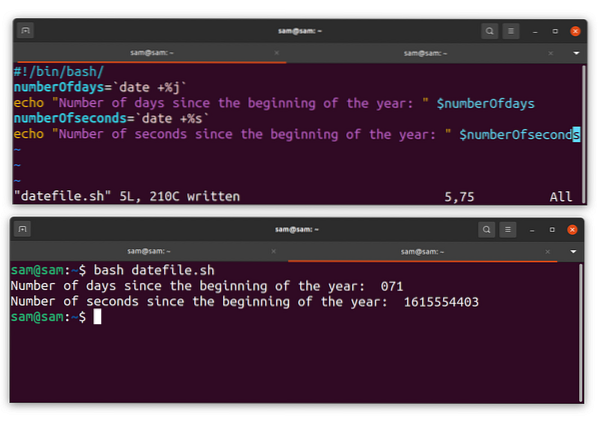
Het weeknummer weergeven met het datumcommando:
Een ander opwindend kenmerk van het "datum" -commando is dat het u snel het weeknummer van het jaar kan vertellen. Typ de volgende opdracht om het weeknummer te krijgen:
$datum +%UOf als je met bash-scripting werkt, probeer dan het volgende programma met een willekeurige editor:
#!/bin/bashweekNumber = 'datum +%U'
echo "Het weeknummer van het jaar is:" $weekNumber
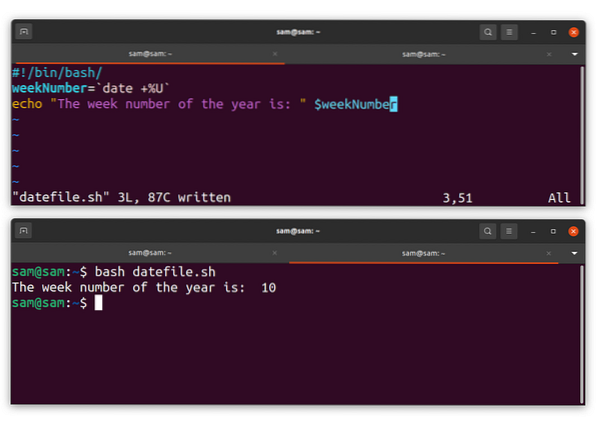
Tijd weergeven met het datumcommando:
Laten we een programma schrijven om de tijd weer te geven met het date-commando:
#!/bin/bashTijd = 'datum +%T'
echo “De tijd is: ” $Tijd
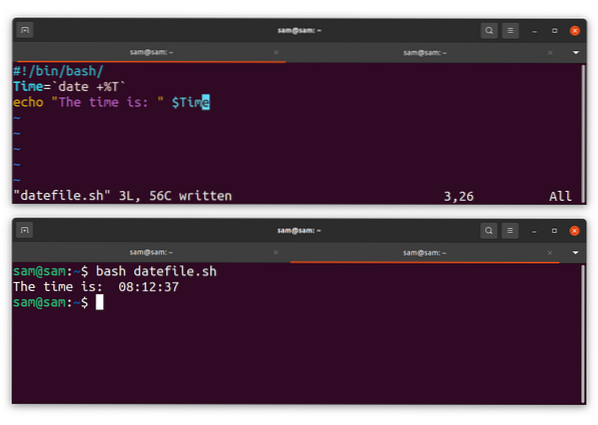
Conclusie:
De opdracht "date" is een ingebouwde opdracht van Unix-achtige besturingssystemen die, afgezien van het weergeven van de datum, ook met andere opdrachten kan worden gebruikt. In deze handleiding hebben we de syntaxis en het gebruik van de "date" -opdracht in bash-scripting begrepen om deze in verschillende indelingen weer te geven.
 Phenquestions
Phenquestions


